我们可以通过修图软件给图片添加特效,那么手机美图秀秀怎样给图片加亮闪闪效果呢?下面就来介绍一下手机美图秀秀给图片加亮闪闪效果的方法,希望对你有所帮助。
工具/原料
苹果7
iOS14.6
美图秀秀9.5.80
手机美图秀秀怎样给图片加亮闪闪效果
1、第一步:打开手机美图秀秀,点击主界面中的“图片美化”。
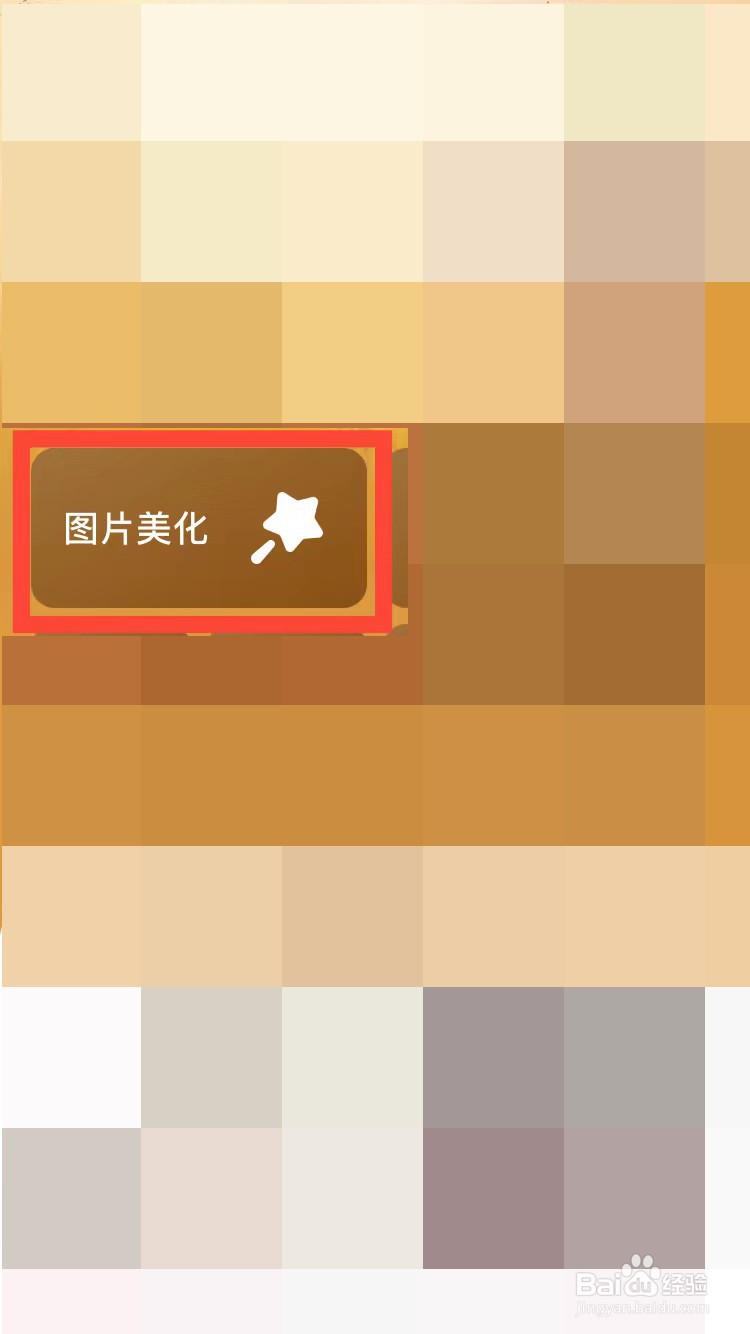
2、第二步:在美图秀秀APP中打开一张需要加亮闪闪效果的图片。

3、第三步:在图片下方选项中,点击选择“滤镜”。
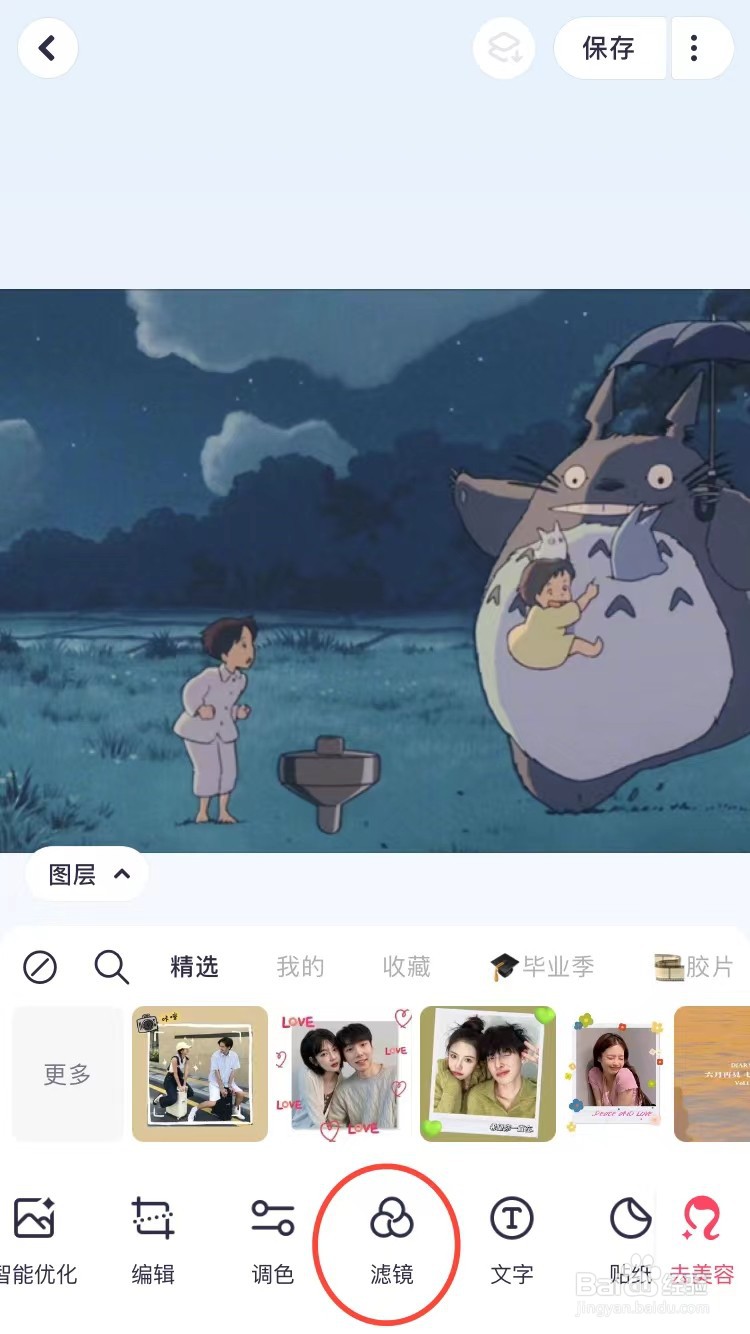
4、第四步:在滤镜特效分类中,选择“闪闪--星河”。
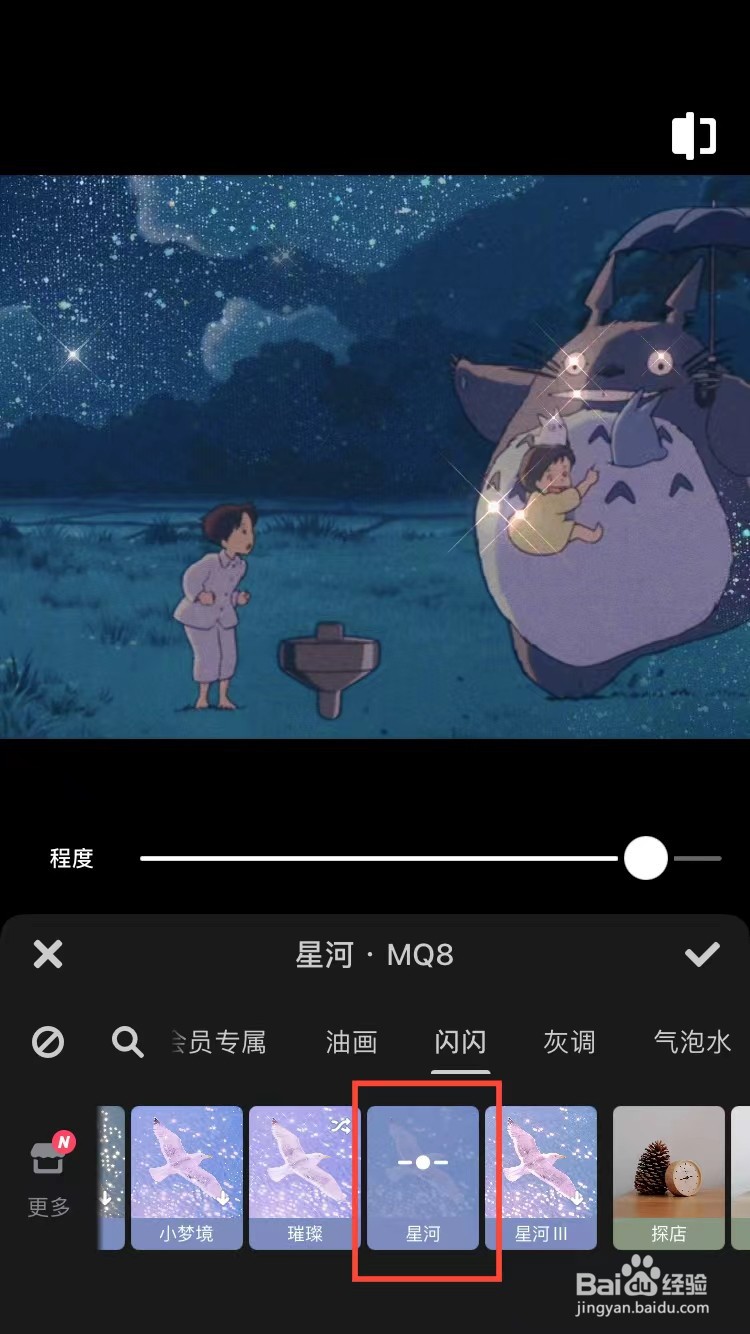
5、第五步:拖动滤镜“程度”处的滑块至自己需要的程度,点击“√”按钮。
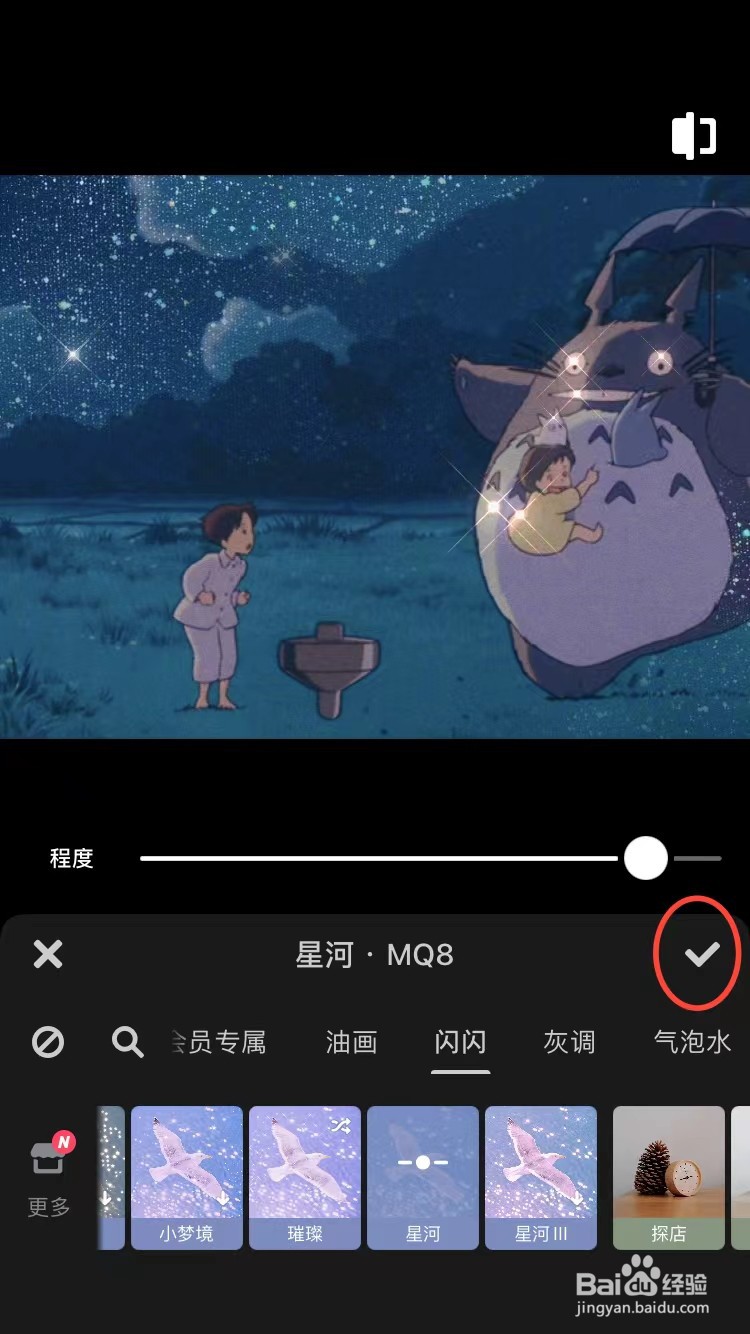
6、如下图所示,就是美图秀秀中给图片加上亮闪闪的效果。

